برای آشنایی با نحوه استفاده از گوگل مپ آفلاین می توانید
برای آشنایی با نحوه استفاده از گوگل مپ آفلاین می توانید
گوگل مپ یکی از نرم افزار هایی است که توسط گوگل ارائه شده و بسیار کاربردی است ، با استفاده از گوگل مپ می توانید به راحتی مسیر های مورد نظر خود را پیدا کنید و با توجه به نقشه به مقصد برسید . در مقاله های قبل نرم افزار waze را معرفی کردیم و نحوه استفاده از waze را شرح دادیم ، همیشه یکی از مشکلاتی که نرم افزار های مسیریابی دارند استفاده از اینترنت در هنگام مسیریابی است ، ممکن است برای بسیاری از شما پیش آمده باشد که هنگام مسیریابی آنتن اینترنت خود را از دست بدهید و نتوانید مسیریابی خود را ادامه دهید . گوگل مپ این قابلیت را به کاربران خود ارائه می دهد که بدون اینترنت و در حالت آفلاین مسیریابی خود را انجام دهند ، اما این سوال پیش می آید که چگونه از گوگل مپ در حالت آفلاین استفاده کنیم ؟ در مقاله امروز گروه مشاوره هیواتک قصد داریم روش استفاده از گوگل مپ آفلاین برای کامپیوتر ، اندروید و آیفون را به شما دوستان عزیز ارائه دهیم همچنین روش دانلود نقشه گوگل مپ آفلاین را نیز برای شما دوستان عزیز شرح خواهیم داد .
مطالعه مقاله ویز فارسی را به شما دوستان عزیز توصیه می کنیم .
گوگل مپ آفلاین برای کامپیوتر
گاهی ممکن است بخواهید از نقشه های گوگل مپ در کامپیوتر یا لپ تاپ خود استفاده کنید اما همیشه اینترنت در دسترس شما نیست و می خواهید از گوگل مپ آفلاین استفاده کنید ، برای استفاده از گوگل مپ آفلاین برای کامپیوتر باید از نرم افزار هایی مثل google maps downloader استفاده کنید . این نرم افزار نقشه های مورد نظر شما را مانند عکس ذخیره می کند در واقع دانلود نقشه گوگل مپ آفلاین را انجام می دهد تا شما در حالت آفلاین یعنی زمانی که به اینترنت دسترسی ندارید بتوانید از مسیریابی گوگل مپ آفلاین استفاده کنید .
گوگل مپ آفلاین اندروید
یکی از پرکاربرد ترین حالت استفاده از گوگل مپ ، نرم افزار گوگل مپ در تلفن همراه است . ممکن است در سفر یا در ترافیک به اینترنت دسترسی نداشته باشید و بخواهید از مسیریاب گوگل مپ آفلاین استفاده کنید . برای انجام این کار بهتر است از قبل و زمانی که به اینترنت دسترسی دارید دانلود نقشه گوگل مپ آفلاین را انجام دهید و از نقشه های دانلود شده خود در هنگام آفلاین بودن استفاده کنید . برای دانلود نقشه گوگل مپ آفلاین و استفاده از گوگل مپ آفلاین اندروید مراحل زیر را انجام دهید :
- مطمئن شوید که از آخرین نسخه گوگل مپ استفاده می کنید . در صورت به روز نبودن نرم افزار گوگل مپ به روزرسانی آن را توسط گوگل پلی انجام دهید .
- وارد نرم افزار گوگل مپ شوید .
- در صفحه اصلی ، بالا سمت چپ روی آیکون سه خط تپ کنید .
- گزینه offline maps را انتخاب کنید .
- روی select your own map تپ کنید .
- یک صفحه برای شما باز می شود که با زوم کردن می توانید محدوده دانلود نقشه گوگل مپ آفلاین خود را انتخاب کنید .
- بعد ار انتخاب محدوده مورد نظر روی گزینه download تپ کنید .
- در صورتی که از اینترنت خط همراه خود استفاده می کنید از شما تایید دانلود میخواهد که می توانید تایید کنید تا دانلود نقشه گوگل مپ آفلاین برای شما انجام شود .
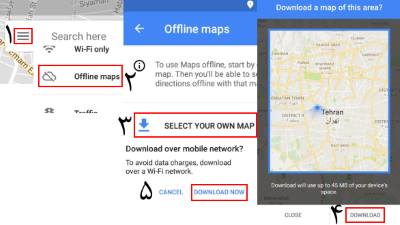
گوگل مپ آفلاین برای آیفون
سرویس گوگل در آخرین آپدیت نسخه گوگل مپ نرم افزار گوگل مپ را برای سیستم عامل iOS منتشر کرد . یکی از قابلیت هایی که در نسخه جدید گوگل مپ وجود دارد گوگل مپ آفلاین است ، همانطور که در بخش قبل در مورد گوگل مپ آفلاین اندروید و گوگل مپ آفلاین برای کامپیوتر توضیح دادیم شما می توانید با دانلود نقشه گوگل مپ آفلاین مسیریابی خود را انجام دهید . در این بخش می خواهیم روش استفاده از گوگل مپ آفلاین برای آیفون را شرح دهیم :
- نرم افزار گوگل مپ را از app store دانلود کنید .
- وارد برنامه گوگل مپ شوید و روی سه خط در بالا سمت چپ تپ کنید .
- روی گزینه offline maps تپ کنید .
- در صفحه باز شده دو گزینه را مشاهده می کنید ، local و custom map
- در صورت انتخاب گزینه local شما قادر به دانلود نقشه محل خود هستید . به عنوان مثال اگر ساکن تهران باشید تنها می توانید نقشه تهران را دانلود کنید و حق انتخاب ندارید .
- اگر گزینه custom map را انتخاب کنید می توانید با زوم کردن محل مورد نظر خود را برای دانلود نقشه گوگل مپ آفلاین انتخاب کنید .
- روی گزینه download تپ کنید تا دانلود گوگل مپ آفلاین برای آیفون شما انجام شود .
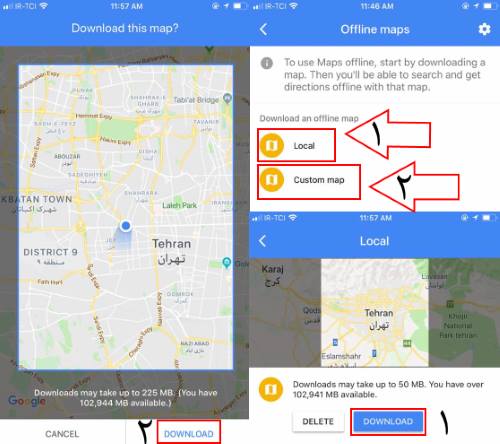
برای آشنایی با نحوه استفاده از گوگل مپ آفلاین می توانید
برای آشنایی با نحوه استفاده از گوگل مپ آفلاین می توانید


